You are here: Home / Moduli aggiuntivi / Modulo multi-immobile / Immobile principale / Aggiornare / Aggiornare valori
Aggiornare valori
Modulo multi-immobile
 Modulo statistiche
Modulo statistiche Statistiche immobili e contatti
Statistiche immobili e contatti Manager delle richieste
Manager delle richieste Vetrina TV
Vetrina TV Cruscotto di monitoraggio acquisizione
Cruscotto di monitoraggio acquisizione Marketing Box
Marketing Box Cruscotto di monitoraggio
Cruscotto di monitoraggio Manager dei processi
Manager dei processi Gruppi
Gruppi Sincronizzazione onOffice
Sincronizzazione onOffice PDF presentazione
PDF presentazione Smart site 2.0
Smart site 2.0 Modulo progetti
Modulo progetti Tracciamento dell’orario di lavoro
Tracciamento dell’orario di lavoro Modulo multilingue
Modulo multilingue Invio automatico della brochure
Invio automatico della brochure Modulo multi-immobile
Modulo multi-immobile Intranet
Intranet Esportazione CSV automatica
Esportazione CSV automatica Modulo telefono
Modulo telefono WhatsAppWeb
WhatsAppWeb API-Modulo
API-Modulo Feedback online
Feedback onlineYou are here: Home / Moduli aggiuntivi / Modulo multi-immobile / Immobile principale / Aggiornare / Aggiornare valori
Modulo multi-immobile
Un’unità creata da un immobile principale riceve anche alcuni valori dall’immobile principale. Questo non è il caso di un’unità assegnata. I valori/testi e valori possono essere aggiornati successivamente; ciò è ovviamente possibile anche per le unità esistenti, non solo per quelle assegnate.
La funzione “Distribuisci valori/testi” si apre nella scheda Unità di un immobile principale o di un’unità. I dati vengono distribuiti solo dall’immobile principale alle unità.
Si apre un pop-up in cui è possibile selezionare le proprietà desiderate e i relativi valori, nonché specificare le unità da aggiornare. Se sono state selezionate diverse unità nella scheda Unità e poi si apre “Distribuisci valori”, queste unità vengono preselezionate direttamente per l’aggiornamento.
È inoltre possibile passare alla scheda “File” nel pop-up per distribuireimmagini e altri file.
Il trasferimento viene effettuato solo per i dati della scheda aperta.
È possibile trasferire solo i file della scheda “Esterno”.
È necessaria un’autorizzazione di scrittura per gli immobili da aggiornare.
Nella parte superiore è possibile selezionare quali proprietà e quali valori/testi devono essere distribuiti alle unità. Sono possibili fino a 10 inserimenti.
Selezionare prima la categoria e poi il campo desiderato. Verranno visualizzati tutti i campi attivi e modificabili della categoria. I campi di sistema, ad esempio per l'”ultima azione” o la “prima pubblicazione”, non possono essere modificati e non vengono proposti.
Dopo aver aggiunto il campo, questo appare nell’elenco ed è possibile specificare il valore o il testo del campo. Si può anche specificare se un valore esistente deve essere sovrascritto nella destinazione. Selezionare la casella di controllo.
Prima del trasferimento, enterprise verifica se i campi e i valori/testi desiderati possono essere trasferiti alle unità.
È possibile impostare quali unità vengono aggiornate nella parte inferiore del pop-up. Nell’elenco vengono proposte solo le unità per le quali si dispone dell’autorizzazione di scrittura e lettura.
È possibile selezionare una o più unità come destinazione selezionando la casella di controllo. Se le unità sono già state selezionate prima di aprire il pop-up, queste sono già preselezionate.
La selezione delle unità è indipendente dalle selezioni della sezione superiore, cioè si applica alla scheda “Valori / Testi” e alla scheda “File”.
Il trasferimento viene effettuato solo per i dati della scheda aperta.
Avviare il trasferimento con “Trasferire valori/testi alle unità” nella barra delle azioni
Il trasferimento viene effettuato solo per i dati della scheda aperta. Quindi solo per “Valori/Testi” e non per “File”.
Cliccare su “Trasferire valori/testi alle unità” nella barra delle azioni per avviare il trasferimento o per verificare se i valori/testi possono essere trasferiti anche alle unità. Ad esempio, in un condominio possono esserci appartamenti in affitto e appartamenti in vendita come unità immobiliari e quindi possono esserci campi di prezzo completamente diversi.
Il risultato del controllo viene visualizzato come un elenco
Per ogni unità viene visualizzato se il valore può essere trasferito o meno (colonna “Trasferimento”).
Se il trasferimento non è possibile, il motivo viene indicato nel campo “Commento”.
Inoltre, vengono visualizzati il valore esistente nell’unità (“Vecchio valore”) e il valore (“Nuovo valore”) che deve essere sostituito o sovrascritto.
Per apportare modifiche, è possibile tornare al pop-up cliccando su “Annulla”.
È quindi possibile avviare il trasferimento dei “Valori/testi” alle unità con “Avvia trasferimento dati” nella lista di verifica.
Per il trasferimento, il “trasferimento” non deve essere impostato su “Sì” per tutte le unità. i dati con un “No” vengono saltati.
Un messaggio finale informa che il trasferimento è stato completato.
Si noti che per ogni azione di distribuzione è possibile trasferire sia i file che i valori, ma non è possibile trasferire entrambi contemporaneamente.
Non importa se accedi alla distribuzione di valori/file dalla scheda “Unità” o dalla scheda “File”: nel popup puoi sempre passare da una variante all’altra e distribuire ciò che serve.
© onOffice GmbH
